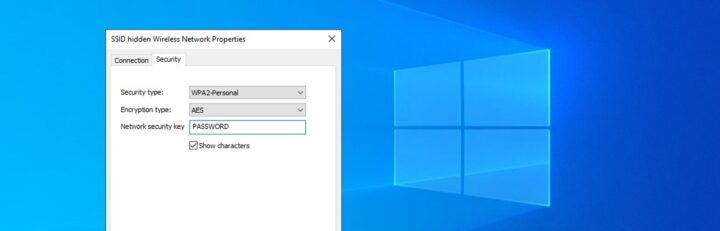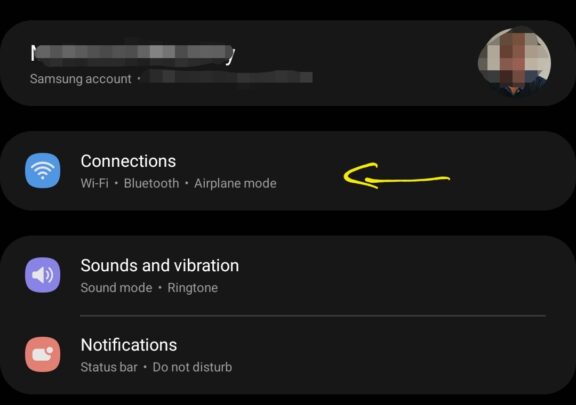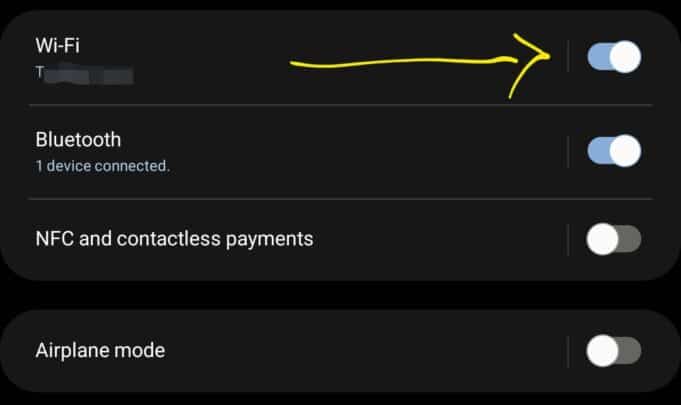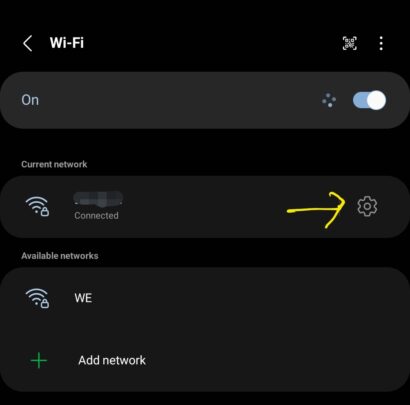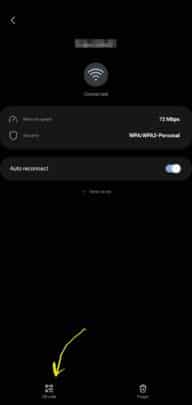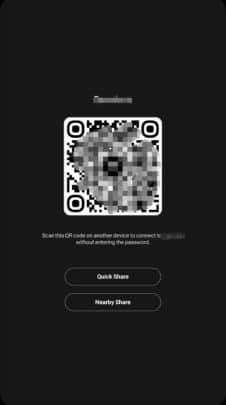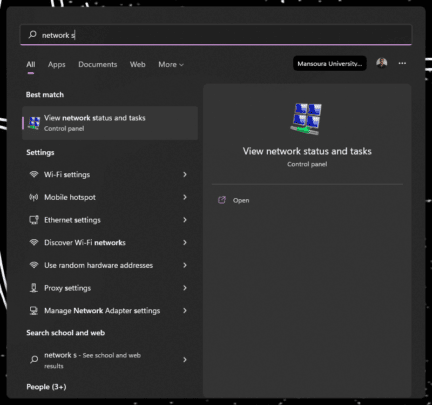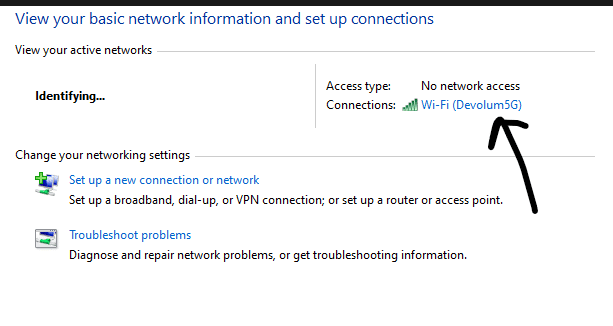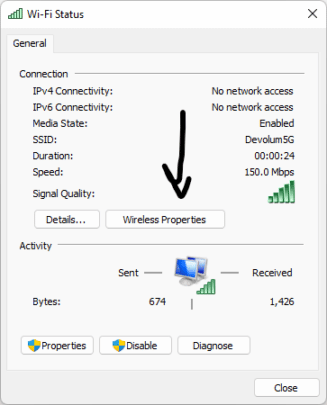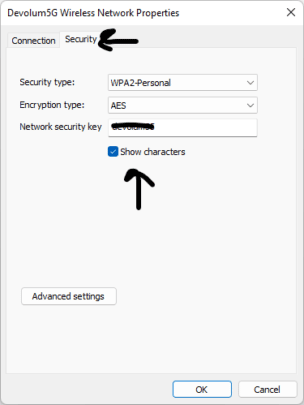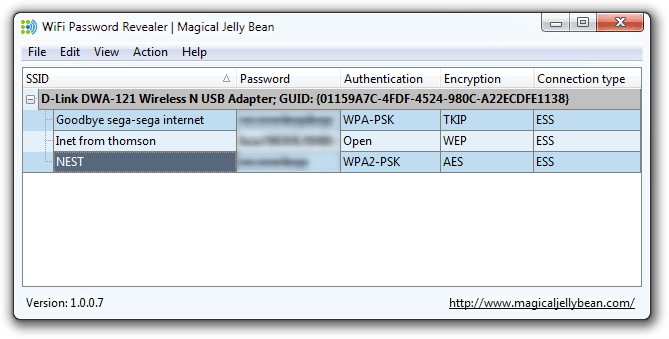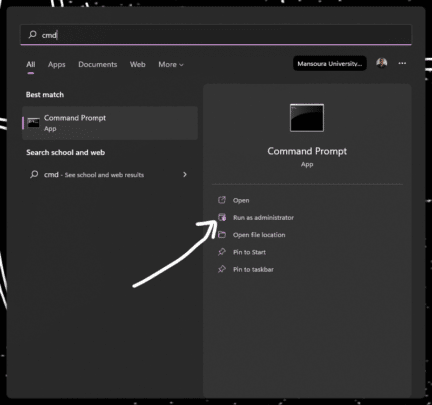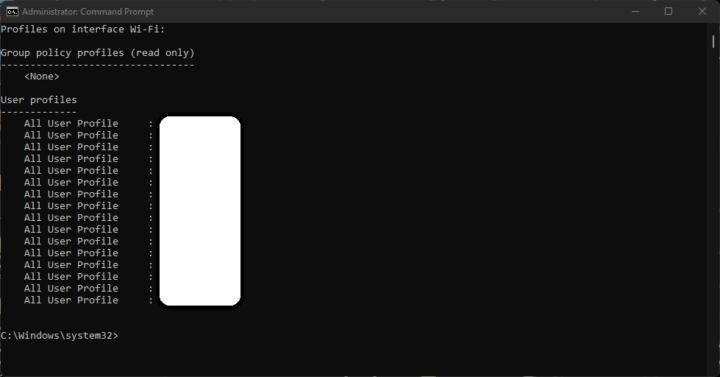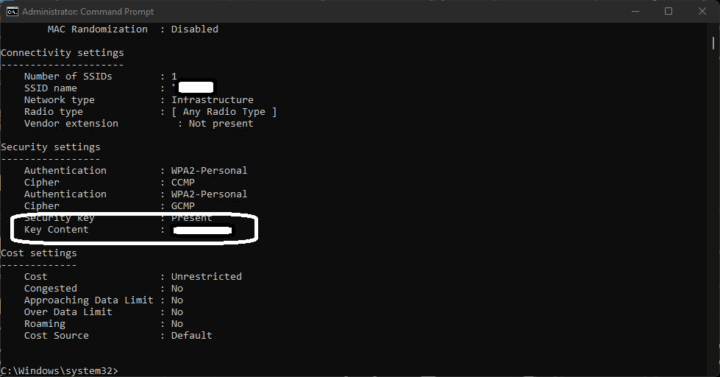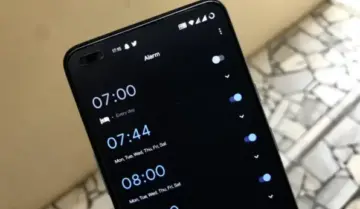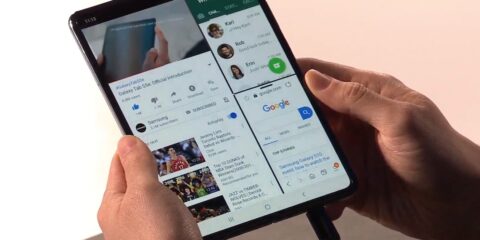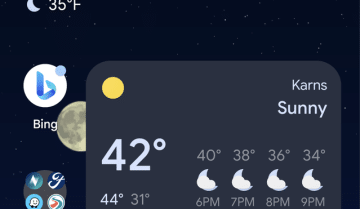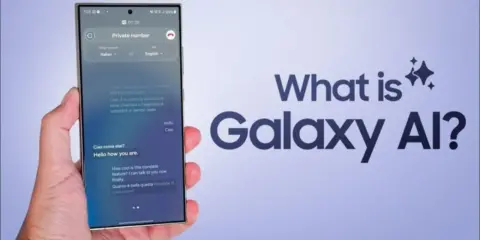فكرة معرفة باسورد الواي فاي المتصل به جهازك ليست فكرة جديدة ولا أريد ان اضعها كمشكلة تريد ان تحلها، انت لن تحتاج الى هذا الأمر الا اذا كنت تريد توصيل أجهزة جديدة بشبكة الواي فاي الخاصة بك لكنك لا تتذكر كلمة المرور الخاصة بك، في أي حال الأجهزة تتذكر كلمات المرور أعني فهي محفوظة عليها، وفي هذا المقال سنعرض لك كيف تستخرج كلمة المرور من جهازك الشخصي سواء نتحدث عن جهاز كمبيوتر او هاتف محمول، فتابع معنا حول كيفية معرفة باسورد الواي فاي الخاصة بك.
معرفة باسورد الواي فاي على هواتف اندرويد (تحتاج Android 10 فأحدث)
الوصول سريعاً لـ :
- افتح اعدادات الهاتف
- اختر اعدادات الشبكات Connections
- اختر الواي فاي
- يجب ان تكون متصلًا بالشبكة لمعرفة رقم السر الخاص بها
- اضغط على علامة الترس بجانب اسم الشبكة
- اضغط على زر QR Code او Share (على حسب الواجهة التي تستعملها)
- سيظهر لك رمز QR يحمل باسورد الواي فاي (في بعض الأجهزة يُعرض باسورد الشبكة اسفل الرمز)
- قم بمسح الرمز وستظهر معلومات الشبكة
معرفة باسورد الواي فاي المتصل على ويندوز
- افتح قائمة Start ابحث عن Network status واضغط enter
- اضغط على اسم شبكة الواي فاي التي تتصل بها
- اختر Wireless properties
- اختر تبويب Security
- قم بتفعيل اختيار Show characters
- ستظهر لك كلمة مرور الشبكة التي تتصل بها
معرفة باسورد شبكة الواي فاي المحفوظة على ويندوز
الأمور أكثر تعقيدًا بين شبكة واي فاي انت متصل بها وشبكة واي فاي محفوظة لديك، لتخرج باسورد شبكة محفوظة على جهازك من الأفضل عليك ان تستعين بتطبيقات خارجية، أحد التطبيقات الموثوقة في هذا الأمر هو تطبيق يُسمى Magical JellyBean Wifi password Revealer والذي سيعرض كل شبكات الواي فاي المُسجلة لديك ويعرض كلمة مرور كل شبكة بدون مشاكل.
عن طريق CMD
- افتح قائمة Start واكتب command prompt واختر Run as administrator
- قم بكتابة الأمر netsh wlan show profile
- سيعرض لك التطبيق كل الشبكات المحفوظة على الجهاز
- انتقي الشبكة التي تريد ان تعرض اسمها
- اكتب الأمر netsh wlan show profile Network key=clear
- استبدل كلمة network باسم الشبكة
- ابحث عن key content وسيظهر لك باسورد الواي فاي الخاص بهذه الشبكة
اقرأ أيضًا: حل مشكلة التشغيل التلقائي لا يعمل على ويندوز 11